Викликати інструмент створення штриховок можна, натиснувши кнопку Fill (Штрихування)
розділу Document (Документ) палітри інструментів. Палітра Info Box (Інформаційна палітра) в режимі побудови штриховок відображає елементи управління налаштуванням параметрів цього інструменту (рис. 3.24).
Мал. 3.24. Елементи управління налаштуванням параметрів штрихування
Методи побудови контурів штрихування не відрізняються від відповідних методів побудови вже розглянутих лінії і полілінії. В області Geometry Method (Метод побудови) інформаційної палітри містяться такі кнопки:
- побудова області штрихування в вигляді замкнутого довільного контуру;
- побудова прямокутної області штрихування із зазначенням координат початкової та кінцевої точок діагоналі прямокутника;
- побудова прямокутної області штрихування по діагоналі прямокутника з поворотом на вказаний кут.
Різниця тільки в тому, що при використанні інструменту Fill (Штрихування) область всередині побудованого контуру буде заштрихована. Розглянемо докладніше настройку параметрів штрихування, так як вони в силу специфіки штрихування відрізняються від параметрів розглянутих вище графічних примітивів.
відкриває вікно настройки параметрів штрихування Fill Default Settings (Настройки параметрів штрихування за замовчуванням) (рис. 3.25).
Основні елементи управління налаштуванням параметрів штрихування розташовані в розділі General Settings (Загальні настройки). На відміну від уже розглянутих графічних примітивів штрихування в загальному випадку складається з трьох об'єктів: контуру, основного малюнка і фонової області. Відповідно до цього для відтворення кожного з цих параметрів можна призначити власне перо.
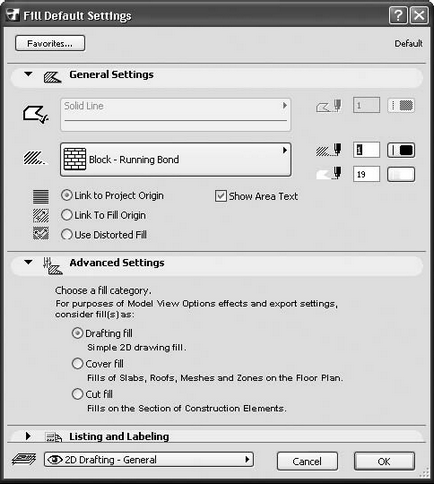
Мал. 3.25. Вікно налаштування параметрів штрихування
призначена для включення / відключення режиму відтворення кордону навколо області штрихування. При включенні режиму відтворення стають доступними кнопка вибору типу лінії і елементи управління вибором пера для межі області штрихування, які розташовані праворуч від зазначеної кнопки. Відповідна кнопка інформаційної палітри має дещо інший вигляд, ніж обговорювана, а саме
(Галочка знаходиться в лівому верхньому кутку, а не в правому нижньому), але виконує таку ж функцію.
Під кнопкою вибору типу лінії для межі області штрихування розташована кнопка вибору шаблону штрихування. Натискання цієї кнопки відкриває список стандартних шаблонів штрихування (рис. 3.26), кожен з яких можна вибрати, клацнувши кнопкою миші на потрібному об'єкті списку.
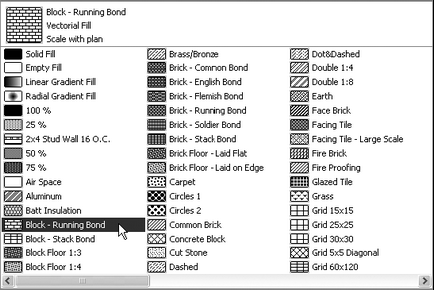
Мал. 3.26. Список типів штрихування
Крім звичайних шаблонів штрихування можна вибрати суцільну заливку області, а також градієнтні заливки - лінійну і радіальну. Градієнтна заливка - плавну зміну щільності зафарбовування від початку до кінця або від центру до країв області штрихування.
Праворуч від кнопки вибору типу штрихування розташовані кнопки вибору пір'я для елементів малюнка і фону штрихування.
У нижній частині розділу General Settings (Загальні настройки) розташований перемикач, що визначає кут нахилу елементів шаблону штрихування, який можна встановити в наступні три положення:
Link to Project Origin (Прив'язка до системи координат проекту) - положення елементів малюнка штрихування буде залишатися незмінним незалежно від зміни кута нахилу області штрихування;
Link to Fill Origin (Прив'язка до системи координат штрихування) - кут нахилу елементів штрихування визначається користувачем;
Use Distorted Fill (Використовувати довільний кут) - кути нахилу і відносні розміри елементів штрихування визначаються користувачем.
При побудові штрихування з установкою перемикача в перше положення ніяких додаткових дій, крім визначення контуру області штрихування, робити не потрібно (рис. 3.27).
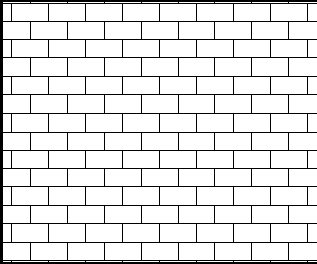
Мал. 3.27. Стандартна штрихування Block - Running Bond (Цегла - кладка перев'яззю)
Якщо встановити перемикач в друге положення, то побудовою контуру області штрихування справа не закінчиться. Необхідно буде послідовними клацаннями вказати початкову і кінцеву точки вектора, що визначає кут нахилу штрихування відносно горизонтальної осі (рис. 3.28, а). Після вказівки кінцевої точки область буде заштрихована обраним типом штрихування, зорієнтованим відповідно до напряму вектора (рис. 3.28, б).
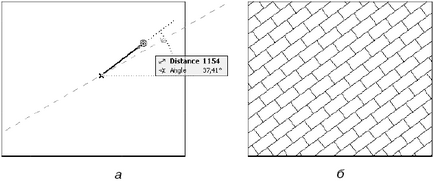
Мал. 3.28. Визначення кута нахилу шаблону штрихування
Установка перемикача в третє положення дозволяє, по-перше, визначити не просто кут нахилу шаблону штрихування, а й взаємну орієнтацію його елементів, а по-друге, встановити співвідношення довжин елементів штрихування. Після визначення контуру система виведе запит на введення двох векторів, що виходять з однієї точки (рис. 3.29, а). Кожен з векторів визначає кут нахилу і відноси вальний розмір елементів штрихування, орієнтованих в різних напрямках (рис. 3.29, б).
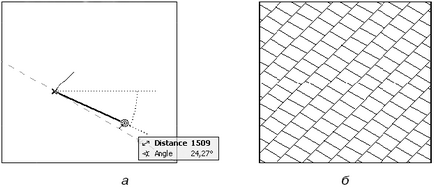
Мал. 3.29. Довільна зміна параметрів штрихування
Крім того, установка для шаблону штрихування довільного кута нахилу його елементів робить вигляд об'єктів, показаних на розрізах і фасадах, а також скатів дахів на планах поверхів більш природним.